Como Converter HLG para Rec 709 no Davinci Resolve 19?
Se você está trabalhando com vídeo HDR em HLG e precisa convertê-lo para o espaço de cores Rec. 709 normal no DaVinci Resolve 19, você veio ao lugar certo! Embora isso possa parecer complicado, na verdade é bastante simples se feito corretamente.
Quer você seja um editor de vídeo experiente ou esteja apenas começando, este artigo explicará cada processo em linguagem simples. No final, suas filmagens HLG ficarão perfeitas em Rec.709. Pronto para começar? Vamos lá.
Parte 1. Por que Precisamos Converter HLG para Rec 709?
Se você editou vídeos em HLG, mas eles não ficam bons em algumas telas ou plataformas, você não está sozinho. O HLG é ideal para conteúdo HDR, mas às vezes não é adequado para todas as situações. É aí que entra a conversão para Rec. 709. Aqui, discutirei por que a conversão de RAW para Rec 709 é essencial:
1. Compatibilidade de Transmissão
Nem todas as emissoras e plataformas de streaming suportam HLG. Rec. 709 é o padrão ouro para entrega de conteúdo HD, portanto, seu vídeo atenderá aos requisitos do setor e terá uma ótima aparência em todos os canais.
2. Espaço de Cor Padronizado
A Rec. 709 fornece um perfil de cor consistente, para que suas filmagens tenham a mesma aparência em todos os lugares. Isso elimina suposições e mantém a precisão das cores em seus projetos.
3. Suporte para Dispositivos de Exibição
A maioria dos dispositivos dos usuários, como TVs, monitores e smartphones, são otimizados para Rec. 709. A conversão de suas imagens garante que elas sejam exibidas corretamente, evitando cores desbotadas ou brilho excessivo em telas não HDR.
Parte 2. Como Converter HLG para Rec 709 Davinci Resolve 19
A Conversão de Filmagens HLG para Rec. 709 no DaVinci Resolve 19 mantém a compatibilidade com telas padrão e aumenta a fidelidade das cores em todo o seu projeto. Isso é facilmente realizado usando os recursos avançados de gerenciamento de cores do DaVinci Resolve. Veja como fazer isso, com imagens para ajudá-lo.
Passo 1: Configure as definições do projeto
- Abra seu projeto no DaVinci Resolve e selecione Arquivo > Configurações do Projeto (ícone de engrenagem no canto inferior direito).
- Na guia Gerenciamento de Cores, selecione DaVinci YRGB Color Managed como a Ciência das Cores.
- Defina o espaço de cor de entrada como Rec. 2020 HLG, o formato da sua filmagem.
- Para especificar o espaço de cor de saída pretendido, selecione Espaço de cor da linha do tempo como Rec. 709.
- Salve suas alterações clicando no botão Salvar no canto inferior direito.
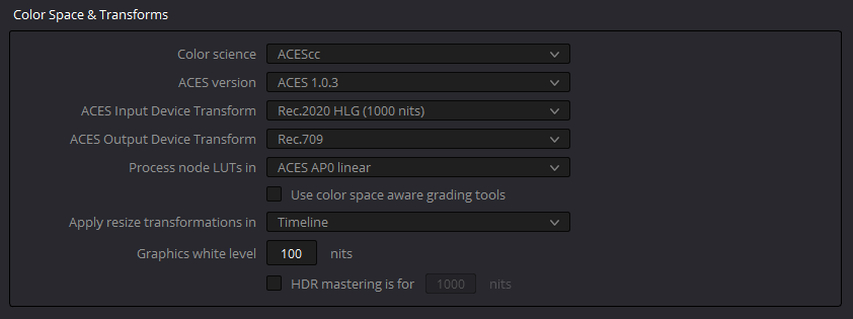
Etapa 2: Importar e adicionar clipes
- Adicione seu filme HLG ao Media Pool arrastando e soltando. O Resolve aplicará automaticamente as configurações do espaço de cor de entrada, convertendo seu filme HLG para Rec. 709 durante a reprodução e edição.
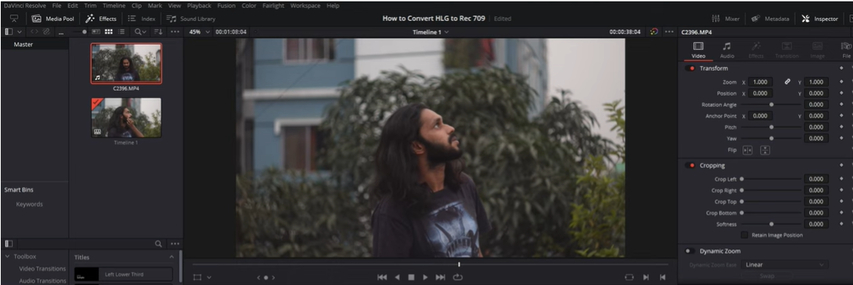
Etapa 3: Use o Node de Transformação do Espaço de Cor
Para um controle mais preciso:
- Vá para a guia Cor e escolha um node no editor de nodes.
- Adicione o efeito Transformação do Espaçamento de Cores (localizado na Biblioteca de Efeitos).
- Defina o Espaço de Cor de Entrada para Rec. 2020 e Gama para Rec. 2100 HLG.
- Defina o Espaço de Cor de Saída para Rec. 709 e o Gama para 2,4.
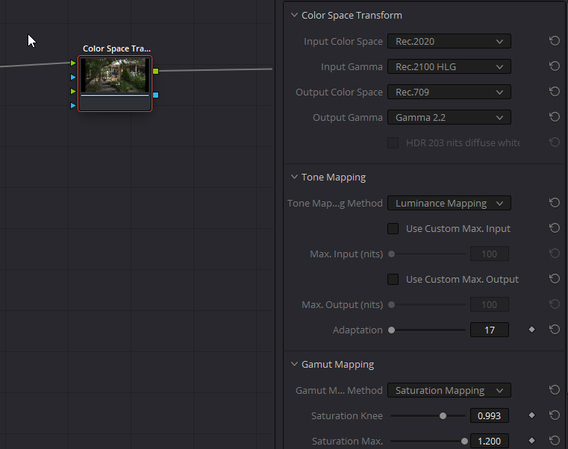
Etapa 4: Ajustes Finais na Gradação de Cores
- Ajuste a aparência da sua filmagem ajustando os realces, sombras e saturação.
- Use as Roda de Cores ou Curvas para ajustar o brilho e o contraste para saída SDR.
Etapa 5: Exportar configurações
- Vá para a guia Entregar.
- Em Configurações Avançadas, certifique-se de que as opções Tag Espaço de Cor e Tag Gama estejam definidas como Rec. 709.
- Renderize sua filmagem no formato desejado (por exemplo, MP4, MOV).
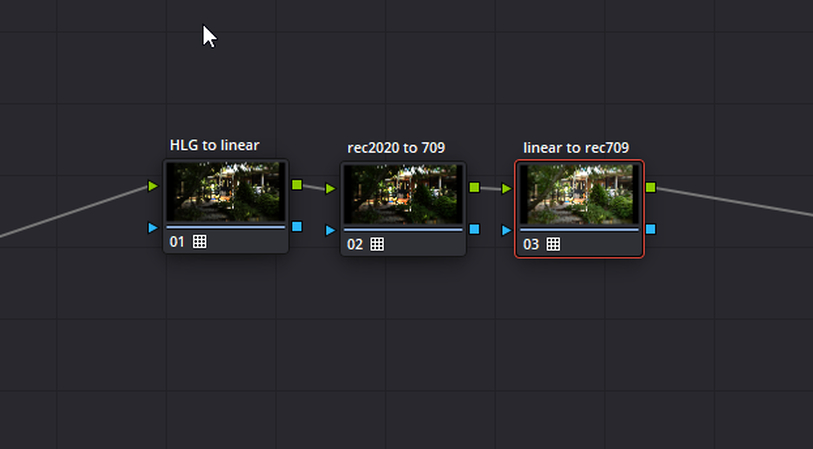
Parte 3. Dicas-Pro. O Melhor Aprimorador de Vídeo HDR Grátis Experimente
Depois de converter com sucesso seu filme HLG para Rec. 709, melhorar a qualidade do vídeo pode fazer uma diferença significativa. A ferramenta certa pode facilitar o aprimoramento da vibração das cores, o aumento da nitidez dos detalhes e a modificação da iluminação. É nesse momento que HitPaw VikPea (conhecido como Aprimorador de Vídeo HitPaw), um programa profissional de edição de vídeo, entra em cena. O HitPaw VikPea é um aprimorador de vídeo completo que pode melhorar facilmente a qualidade do vídeo.
Recursos do HitPaw VikPea
- Melhora automaticamente a resolução e a nitidez para proporcionar imagens mais nítidas.
- Altera os matizes e a saturação para proporcionar cores mais nítidas e naturais.
- Elimina grãos ou pixelização indesejáveis, especialmente em cenários com pouca luz.
- Equilibra o brilho e o contraste para realçar os detalhes nas sombras e nos realces.
- Transforma vídeos SDR em qualidade semelhante a HDR para uma aparência profissional.
Etapas para Melhorar o Vídeo
1.Para começar, acesse o site oficial de download do HitPaw VikPea e inicie o download.
2.Selecione o vídeo que deseja melhorar e clique em Carregar.

3.Dependendo das suas necessidades, você pode escolher entre IA Upscaling e Melhoria HDR. Use a função de pré-visualização integrada para comparar as versões original e melhorada. Quando estiver satisfeito, salve o vídeo melhorado no formato de sua escolha.

Saiba mais sobre o HitPaw VikPea
Parte 4. Perguntas Frequentes sobre a Conversão de Raw para Rec 709
P1. Qual é a diferença entre raw e Rec 709?
R1. As imagens RAW não são editadas e contêm todos os dados do sensor, permitindo máxima flexibilidade na pós-produção. Rec. 709 é um espaço de cor padronizado para vídeo HD que inclui perfis de brilho e cor pré-determinados para garantir a compatibilidade da exibição.
P2. Qual ferramenta suporta a conversão de raw para rec 709?
R2. Ferramentas como DaVinci Resolve, Adobe Premiere Pro e Final Cut Pro incluem opções integradas de conversão de RAW para Rec. 709 por meio de LUTs, configurações de gerenciamento de cores ou efeitos de transformação de espaço de cores.
Conclusão
O DaVinci Resolve converte HLG para Rec. 709, garantindo compatibilidade com monitores padrão. Este guia explicou como configurar o gerenciamento de cores, usar os nós Transformação do Espaço de Cores e exportar corretamente. Para obter melhores resultados, use o HitPaw VikPea, um poderoso aprimorador de vídeo que inclui upscaling com IA, aprimoramento de cores e efeitos HDR. É uma ferramenta simples para melhorar a aparência de suas filmagens. Teste gratuitamente o Aprimorador de Vídeo HitPaw.









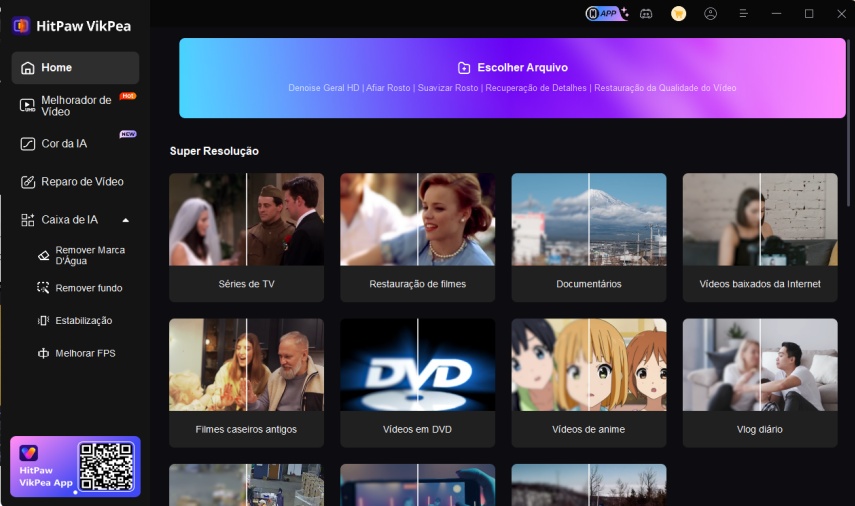
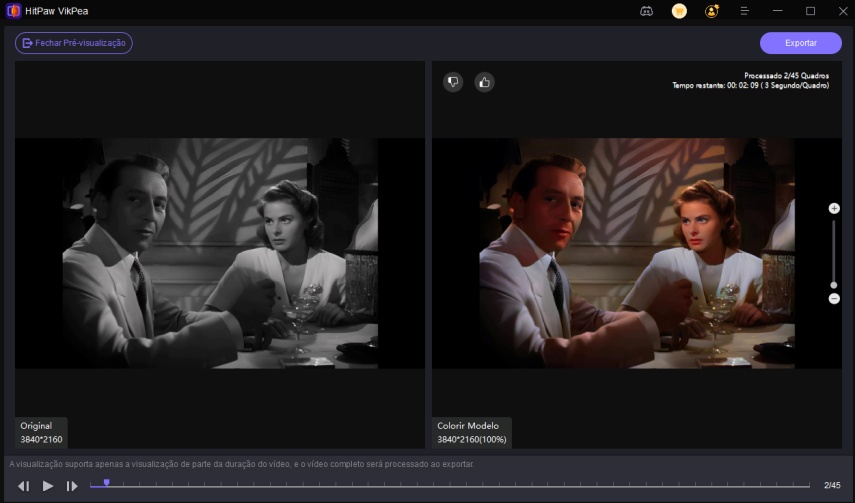

 HitPaw FotorPea
HitPaw FotorPea HitPaw Univd
HitPaw Univd  HitPaw Voice Changer
HitPaw Voice Changer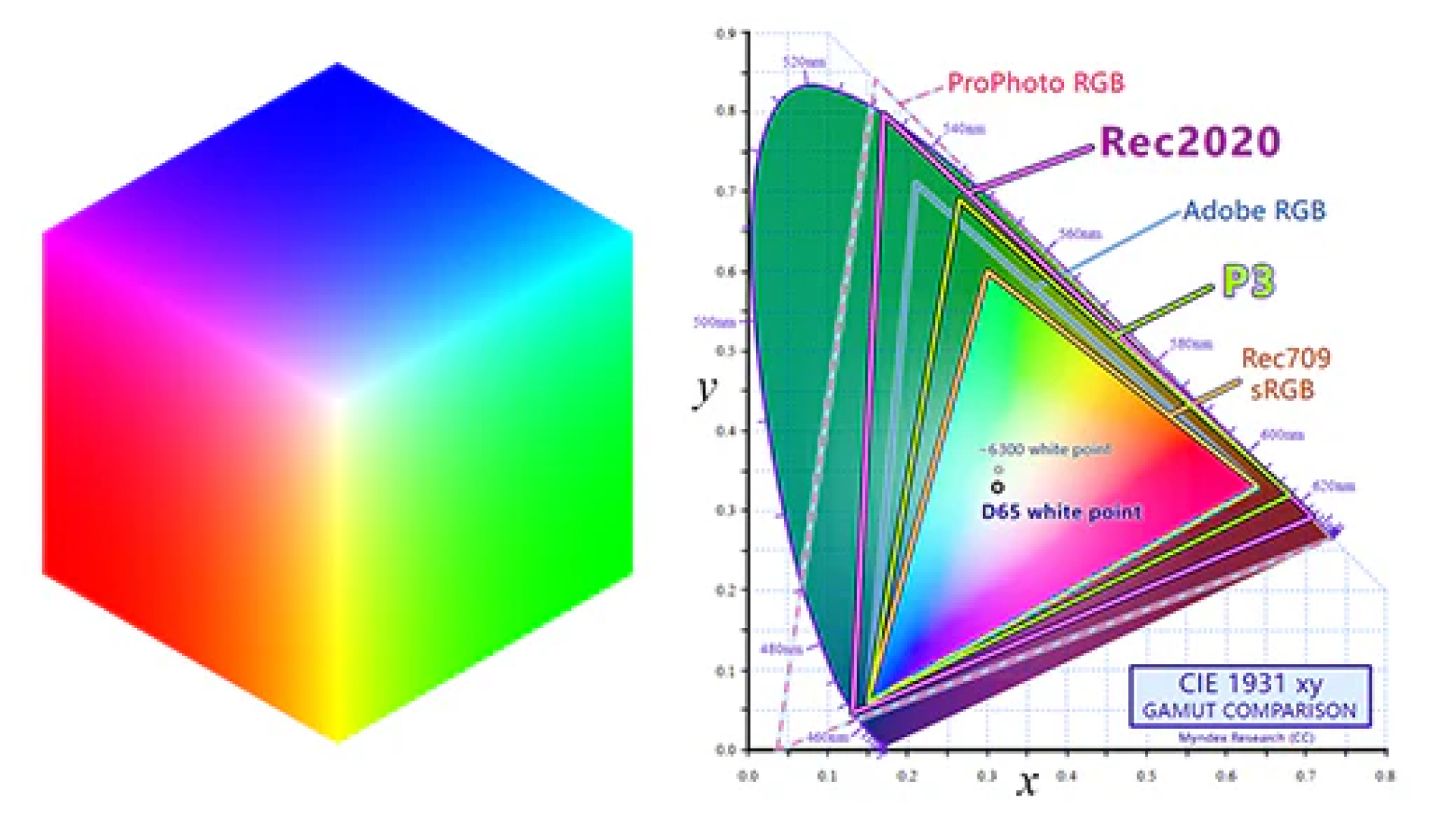



Compartilhar este artigo:
Selecionar a classificação do produto:
Antônio García
Editor-em-Chefe
Trabalho como freelancer há mais de cinco anos. Sempre fico impressionado quando descubro coisas novas e os conhecimentos mais recentes. Acho que a vida não tem limites, mas eu não conheço limites.
Ver todos os ArtigosDeixar um Comentário
Criar sua avaliação sobre os artigos do HitPaw